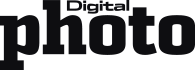Satte Farben, perfekte Belichtung, feine Details – mit Corel AfterShot 3 klappt dies im Handumdrehen. Mit der Software können Sie Ihre RAWs oder JPEGs schnell in Form bringen. Wir zeigen Ihnen Schritt für Schritt, wie Sie mit Corel AfterShot 3 in der Standard-Version starten.

Schnelle RAW-Optimierung
Mit Corel AfterShot 3 können Sie schnell und intuitiv Ihre Lieblingsbilder verfeinern, auch das RAW-Format wird unterstützt. Das Praktische an Corel AfterShot ist, dass Sie entscheiden können, ob Sie Ihre Dateien direkt in ihrem Speicherort (in der Registerkarte Dateisystem) bearbeiten oder ob Sie diese ins Programm importieren (in der Registerkarte Bibliothek). Letzteres ist allerdings nur in der Pro-Version (Corel AfterShot Pro 3 hier im Vergleichstest) verfügbar.
Standard-Version
Die Standard-Version bietet Ihnen aber alle notwendigen Funktionen für die perfekte RAW-Optimierung: Regler für Belichtung, Kontraste, Schärfen und Weißabgleich sowie verschiedene Werkzeuge für Objektivkorrektur, partielle Optimierungen und viele weitere. Und wenn Sie dennoch die originalen RAWs, die Sie im Dateisystem bearbeitet haben, behalten wollen, gibt es einen kleinen Trick: Nachdem Sie mit der Optimierung fertig sind und Ihre angepassten Fotos als JPEG oder TIFF exportiert haben, gehen Sie in der Palette links wieder zum Ausgangsordner. Wählen Sie bei gedrückter Strg-Taste diese Bilder erneut aus, und klicken Sie den Knopf Alles zurücksetzen rechts unten. So haben Sie die Dateien in ihrem Originalzustand auf der Festplatte wieder.
Corel AfterShot 3 Vorgaben nutzen
Das Programm bietet Ihnen eine Reihe an Vorgaben wie Schwarzweiß, Sepia usw. an, mit denen Sie mit nur einem Klick den Look Ihrer Fotos verändern. Sie können aber auch die von Ihnen vorgenommenen Einstellungen als Vorgabe speichern und auf weiteren Dateien anwenden.
- Wie Sie Ihre Rohbilder in Corel AfterShot 3 öffnen und organisieren, damit Sie diese schnell wieder finden.
- Wie Sie die Aufnahmen farblich optimieren, nachschärfen und mit den verschiedenen Werkzeugen verfeinern.
Zeitaufwand: 20 Minuten